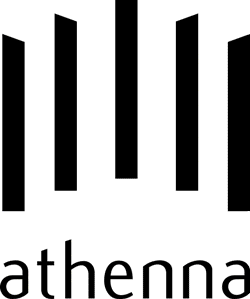O PlayStation 4 é um console bastante dinâmico (confira nossa análise aqui). O mais novo console da Sony é capaz, por exemplo, de suportar como joystick o portátil PS Vita.
Definir uma senha ao usuário principal do video game é também outra das ações que podem ser facilmente executadas pelos gamers. Mas como, afinal, explorar ainda mais as capacidades de conexão do PS4?
Neste tutorial, você vai aprender a emparelhar o PlayStation 4 às suas contas de Twitter e Facebook. Compartilhar screenshots e vídeos de seus games favoritos via redes sociais são recursos que se tornam ainda mais fáceis por meio da versatilidade do console junto aos tais serviços online.
Conquistas, likes e sua timeline
Ao conectar o console ao Facebook, por exemplo, quais atividades desempenhadas junto à PSN serão de fato exibidas pela timeline? Se você procura por discrição, então fique tranquilo: se uma atualização sobre jogos for curtida no ambiente virtual da Sony Entertainment Network, nada será exibido em sua linha do tempo – o mesmo vale para troféus conquistados em decorrência da jogatina (para que todo o seu material relacionado a jogos flua por suas redes sociais, os recursos do botão “Share” deverão ser utilizados).
Passo 1 – Vincule seu Facebook à PSN
Importante dizer, antes, que o método usado para a conexão do Facebook junto ao seu PS4 deverá ser também seguido na hora de emparelhar a rede social Twitter ao seu console. Dito isso, vejamos então como conectar seu console ao Facebook.
 Atualização na PSN não são mostradas pela timeline. (Fonte da imagem: Reprodução/Support.PlayStation)
Atualização na PSN não são mostradas pela timeline. (Fonte da imagem: Reprodução/Support.PlayStation)
 Emparelhar o Twitter é tão fácil quanto vincular o Facebook à PSN. (Fonte da imagem: Reprodução/Support.PlayStation)
Emparelhar o Twitter é tão fácil quanto vincular o Facebook à PSN. (Fonte da imagem: Reprodução/Support.PlayStation)
Em “Settings” (“Ajustes”), navegue até a opção “PSN”. Na tela aberta, vá até “Link with Other Services” (Linkar com Outros Serviços”) – imagens acima. Na tela seguinte (interface que deverá ser utilizada também em um segundo momento), a opção “Facebook” deverá ser selecionada. Entre com seu endereço de email, digite sua senha e clique então em “Publish Settings” (“Publicar Ajustes”).
 Esta tela deverá ser consultada novamente, depois. (Fonte da imagem: Reprodução/Support.PlayStation)
Esta tela deverá ser consultada novamente, depois. (Fonte da imagem: Reprodução/Support.PlayStation)
Escolha, por fim, seu primeiro nome, seu último nome e sua foto de perfil deverão ser definidos – estes dados serão exibidos pelo seu perfil de Facebook vinculado à PSN; é possível, assim, manter seu nome tradicionalmente usado na tal rede social ou criar outro apelido. Preenchidos esses dados, basta clicar em “Next” (“Próximo”) e pronto. Sua conta de Facebook está agora emparelhada à PSN.
 Endereço de email e senha de sua conta de Facebook. (Fonte da imagem: Reprodução/Support.PlayStation)
Endereço de email e senha de sua conta de Facebook. (Fonte da imagem: Reprodução/Support.PlayStation)
Passo 2 – Vincule seu Twitter à PSN
Vincular sua conta de Twitter à PSN é tarefa muito semelhante à descrita pelo primeiro passo deste tutorial. Acesse a tela “Link with Other Services” (“Linkar com Outros Serviços”), conforme descrito anteriormente, e escolha, desta vez, a opção “Twitter”.
 Tela acessada anteriormente (ver Passo 1). (Fonte da imagem: Reprodução/Support.PlayStation)
Tela acessada anteriormente (ver Passo 1). (Fonte da imagem: Reprodução/Support.PlayStation)
 Finalize o processo nesta tela. (Fonte da imagem: Reprodução/Support.PlayStation)
Finalize o processo nesta tela. (Fonte da imagem: Reprodução/Support.PlayStation)
Clique sobre o botão “Authorize app” e voilà! Outra rede social agora está conectada à PSN.
![]()